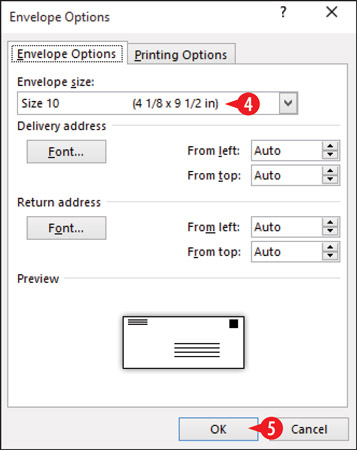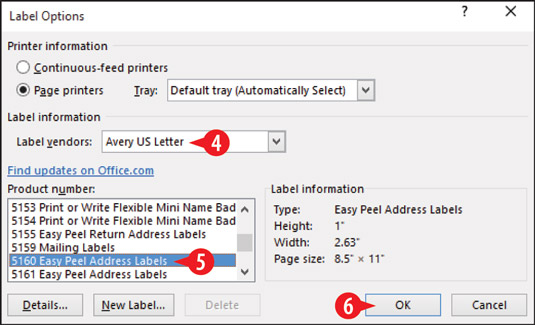Ett huvuddokument i Word innehåller två viktiga saker: 1) texten som förblir densamma mellan de personliga kopiorna, och 2) koderna som talar om för Word vilka fält som ska infogas vid vilka punkter.
Följ dessa steg:
Starta ett nytt tomt dokument. (Att trycka på Ctrl+N är ett snabbt sätt.)
Om du skapar brev eller e-postmeddelanden är det i allmänhet okej att använda ett befintligt dokument som huvuddokument. Kanske har du redan skrivit ett brev eller ett meddelande, till exempel, och du behöver bara anpassa varje kopia. Om du skapar etiketter, kuvert eller en katalog bör du dock starta ett nytt dokument.
På fliken Utskick klickar du på Starta sammanfogning av brev.
Klicka på den typ av dokument du vill slå samman.
Om du väljer Brev, E-postmeddelanden eller Katalog är ditt arbete färdigt vid denna tidpunkt. Gå vidare till nästa steg i processen: att välja eller skapa en datalista.

Välj typ av dokument.
En katalog är precis som en brevkoppling, förutom att det inte finns någon sidbrytning mellan kopiorna. Så, till exempel, istället för att varje persons kopia finns på sin egen sida, kör en katalog alla sammanslagna data tillsammans på en enda sida, som i en telefonbok.
Extra steg för att skapa kuvert
Om du väljer Kuvert i steg 3, visas dialogrutan Kuvertalternativ när du har slutfört stegen.
Välj kuvertstorlek.
Standardkuvertet i företagsstorlek i USA är storlek 10, standard.
Klicka på OK.
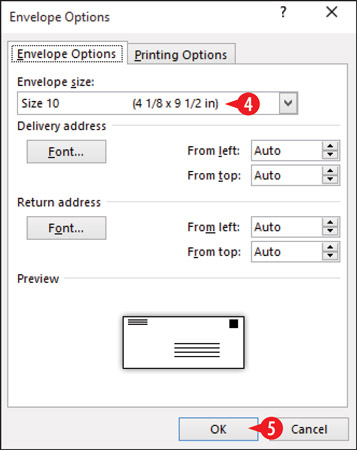
Välj en kuvertstorlek.
Dokumentets sidstorlek ändras för att återspegla kuvertstorleken du valde. En tom textruta visas nära botten av dokumentet, redo att acceptera sammanslagningskoderna för adressering av kuverten.
Extra steg för att skapa etiketter
Om du väljer Etiketter i steg 3 öppnas dialogrutan Etikettalternativ.
Öppna listan Etikettleverantörer och välj vilket märke du har.
På produktnummerlistan väljer du etikettens produktnummer. Det ska vara tryckt på förpackningen.
Syftet med att välja tillverkare och produktnummer är att säkerställa att etikettstorleken, antalet etiketter per ark och avståndet mellan etiketterna är korrekta i Word. Om du inte har lådan som etiketterna kom i, kanske du måste ange informationen manuellt. Hitta en linjal så att du kan mäta dina etiketter. Klicka sedan på Ny etikett och fyll i dialogrutan som visas med ditt etikettarks specifikationer.
Klicka på OK.
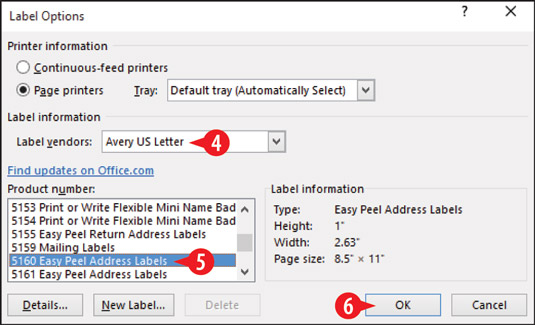
Välj etiketttillverkare och produktnummer.
Om du skapar etiketter skapar Word en tabell med dimensionerna som är lämpliga för etikettstorleken och arrangemanget du angav. Som standard visas inte rutnätet i denna tabell. Om du vill se dem, Välj Tabellverktyg Layout→ Visa rutnät.